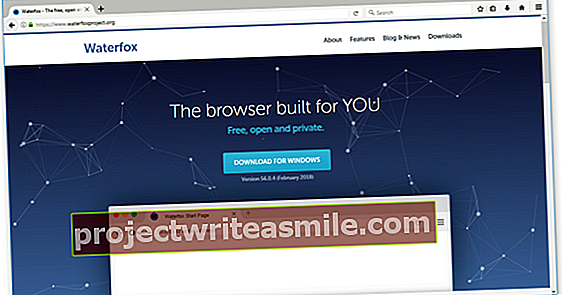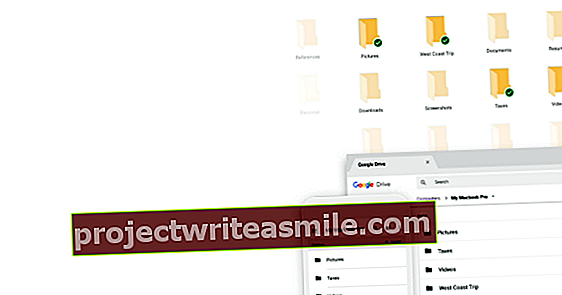Hneď ako pomocou prehľadávača prehľadáte internet, čoskoro vás bude nasledovať množstvo sledovačov. Veľmi nepríjemné pre tých, ktorí si vážia svoje súkromie, a všetky sprievodné reklamy nie sú úplne žiaduce. Ukážeme vám, ako sledovacie nástroje fungujú, ale najmä to, ako sa môžete (do značnej miery) vyhnúť pozornému sledovaniu.
Keď surfujete na webovej stránke, webový server uvidí vašu IP adresu. Pokiaľ sa to netýka napríklad pevnej adresy IP, ktorá je prepojená s názvom vašej domény, táto adresa IP vedie k fondu adries u vášho poskytovateľa internetu a neposkytuje iba vašu identitu. Môžete to skontrolovať tak, že si vyžiadate svoju externú adresu IP, napríklad cez www.whatismyip.org, a potom ju odovzdáte službe, ako je www.db.ripe.net/whois.
Ak chcete svoju IP adresu uchovať v tajnosti, môžete použiť anonymný prehliadač, napríklad Tor, ktorý je alebo nie je virtualizovaný pomocou Whonix. Alebo použijete spoľahlivú službu VPN na skrytie svojej adresy IP. Ale nemyslite si, že to trackery úplne dostane do slepej uličky. Používajú ešte viac zdrojov na to, aby vás sledovali. O tom, o ktoré techniky ide a ako sa môžete proti nim chrániť, si môžete prečítať v tomto článku.
01 Prehliadače
Jeden prehliadač nie je druhý, a to ani z hľadiska ochrany vášho súkromia. Ak si myslíte, že Tor je príliš vzdialený most, Firefox je možno ten najvhodnejší prehliadač, už len preto, že je to asi jediný populárny open source prehliadač, ktorý nepoužíva svoje vlastné komponenty. Je pravda, že Chromium (na ktorom je založený Chrome) je tiež otvorený zdroj, ale je prepojený s Googlom. Ak sa stále chcete držať konceptu Chromium, potom možno určite zvážiť aj Brave. Tento bezplatný prehliadač s otvoreným zdrojovým kódom má zabudované niektoré techniky, ktoré konkrétne konkurujú sledovacím nástrojom a reklamám. A treba povedať: najnovší prehliadač Edge Chromium venuje osobitnú pozornosť aj ochrane súkromia a stopám.
V tomto článku sa však zameriavame hlavne na najpopulárnejšie prehliadače: Chrome a Firefox.

02 Súbory cookie
Nepochybne kope do otvorených dverí: cookies sú stále bežným prostriedkom na sledovanie. Ak chcete zabrániť trvalému ukladaniu súborov cookie, môžete surfovať v súkromnom režime vo prehliadačoch Firefox aj Chrome. Ak chcete tiež obmedziť sledovanie v normálnom režime prehliadača, mali by ste aspoň zablokovať súbory cookie tretích strán. Predpokladajme, že navštívite stránku X, ktorá obsahuje odkaz na stránku reklamnej agentúry, a potom navštívite stránku Y, kde má reklamná agentúra aj odkaz. Potom si táto agentúra môže prečítať predtým umiestnené súbory cookie a vedieť, že sa týka tej istej osoby. - je to minimálne ten istý prehliadač.
V predvolenom nastavení sú povolené súbory cookie tretích strán, a to v prehliadači Chrome aj Firefox. V prehliadači Chrome ho môžete zablokovať nasledovne: klepnite na chrome: // nastavenia / obsah / cookies v paneli s adresou a zapnite prepínač Blokovať nepriame súbory cookie na od. K tejto funkcii sa môžete dostať aj cez ponuku, potom prejsť na cez tri bodky Nastavenia / Pokročilé / Súkromie a zabezpečenie / Nastavenia stránok / Cookies a údaje stránok. Vo Firefoxe spustite o: preferencie # súkromie alebo prejdite na ponuku hamburgerov Možnosti / Ochrana osobných údajov a zabezpečenie kde si Ochrana osobných údajov v prehliadači možnosť Upravená kliešte. Tu vám odporúčame zaškrtnúť všetky možnosti. Konkrétne na Cookies môžeš potom Všetky súbory cookie tretích strán Vyberám. Ak to pri surfovaní spôsobuje príliš veľa problémov, vyberte si Sledovače viacerých stránok a sociálnych médií.

03 Fpi
Firefox má zabudovanú užitočnú funkciu proti sledovaniu viacerých webov pomocou súborov cookie tretích strán: izolácia prvej strany (fpi). V zásade je k týmto súborom cookie, ako aj k ďalším údajom o surfovaní, ako je napríklad vyrovnávacia pamäť prehliadača, prístup iba v rámci aktuálnej domény, takže sledovanie viacerých stránok už nie je možné. Túto funkciu aktivujete nasledovne: Klepnite na o: konfigur v, hľadať prvá párty a potom dvakrát kliknite privacy.firstparty.isolate aby bola hodnota zapnutá pravda je nastavený. Ak to neočakávane spôsobuje problémy, môžete toto nastavenie zmierniť pomocou ďalších dvoch možností, ktoré sú tu uvedené nepravdivé konfigurovať. Ak chcete mať možnosť povoliť alebo zakázať túto funkciu fpi jedným kliknutím myši, môžete si nainštalovať rozšírenie First Party Isolation.
V prehliadači Chrome nájdete koncept „izolácie stránok“, ktorý sa však viac zameriava na boj proti škodlivým útokom a nezabráni sledovaniu viacerých webov. Ak chcete túto funkciu sprísniť, klepnite na chrome: // flags v, hľadať izolácia, pohnúť sa Zakázať izoláciu stránok na Predvolené a predstavte si Prísna izolácia pôvodu ďalej Povolené.

04 Adblocker
Aby ste zabránili webovým serverom v zhromažďovaní vašich údajov o surfovaní, môžete aktivovať funkciu dnt (Nesledovať). Vo Firefoxe túto funkciu dosiahnete na stránke o: preferencie # súkromie (alebo prostredníctvom hamburgerové menu / Možnosti / Súkromie a bezpečnosť) kde ty Vždy zapne sa o Pošlite webovým stránkam signál „Nesledovať“, aby ste vedeli, že nechcete, aby vás sledovali. V prehliadači Chrome nájdete funkciu prostredníctvom chrome: // nastavenia / ochrana osobných údajov v paneli s adresou alebo prejdite na z ponuky Nastavenia / Pokročilé / Súkromie a zabezpečenie. Tu zapnite posúvač Pošlite požiadavku na nesledovanie so svojou návštevnosťou prehliadania. Nemali by ste však očakávať veľa výhod: jedná sa o jednoduchú požiadavku a väčšina webových serverov na ňu nereaguje.
Preto je potrebné delostrelectvo Grover vo forme blokovača reklám a obsahu. Jedným z tých lepších je uBlock Origin, dostupný ako doplnok pre Chrome a Firefox. uBlock Origin funguje na základe zoznamov filtrov a mnohé domény sú už predvolene blokované. Doplnok spravujete z informačného panela: kliknite na príslušnú ikonu napravo od panela s adresou a potom na tlačidlo s posuvníkmi. Otvorte kartu Filtrovať zoznamy a najlepšie ponechajte začiarknutie vedľa všetkých zoznamov filtrov.
Niekedy sa stáva, že webové stránky odmietnu zobrazovať obsah hneď, ako zistia, že máte spustený blokovanie reklám. Potom máte v zásade dve možnosti: túto webovú stránku môžete pridať na bielu listinu uBlock Origin (stačí kliknúť na ikonu a stlačiť modré tlačidlo Štart) alebo cez ňu nainštalovať anti-adblock blocker (pozri rámček „Anti-adblock blocker“) .

Blokovač anti-adblock
Príliš často sa vám páči, že sa na webových stránkach nezobrazuje žiadny obsah, pretože máte nainštalovaný adbocker? Tomu môžete čeliť nainštalovaním blokátora adblock, ako je Nano Defender, v prehliadači Chrome alebo Firefox.
Ak chcete integrovať Nano Defender do uBlock Origin, musíte vykonať niekoľko krokov, ako je popísané tu. Postupujte opatrne podľa pokynov v prehliadači, do ktorého ste nainštalovali aplikácie uBlock Origin aj Nano Defender.
V kroku 3 teda slúži karta nastavenie na informačnom paneli uBlock Origin a začiarknite políčko vedľa Som skúsený používateľ. Potom kliknite na ikonu ozubeného kolieska za touto položkou a vymeňte ju odstavený v spodnom riadku userResourcesLocation kvôli tomu, čo sa spomína. Potvrďte úpravy kliknutím na tlačidlo Aplikovať zmeny stlačiť. Ostatné kroky sú vysvetľujúce.
Keď potom kliknete na ikonu Filtrovať zoznamy otvorí, budete o Upravená objavia sa tri Nano filtre.

05 CDN
Mnoho webových stránok používa javascript a dobre využíva rámce, v ktorých sú obsiahnuté často používané funkcie javascript. Tieto rámce zvyčajne získavajú z takzvaných sietí na doručovanie obsahu alebo CDN, pričom Google je jedným z najpopulárnejších. Toto načítanie rámcov z súborov cdn zaisťuje, že vaša adresa IP a ďalšie údaje prehliadača smerujú tiež na disk cdn, aby ste boli tiež sledovaní po tejto trase. Doplnok prehľadávača Decentraleyes, ktorý je k dispozícii okrem iného pre prehliadače Chrome a Firefox, sprístupňuje najbežnejšie používané rámce lokálne pre váš prehliadač. Potom sú pokusy o prístup k CDN automaticky presmerované na miestny rámec. Chráni to vaše súkromie a funguje to o niečo rýchlejšie. Môžete otestovať situáciu pred a po inštalácii Decentraleyes. Ak máte tiež spustený uBlock Origin, môže to zabrániť načítaniu a aktualizácii miestnych knižníc JavaScriptu. Na stránke www.imgur.com/3YwdpGP je uvedené, ktoré domény musíte pridať do zoznamu výnimiek uBlock Origin, aby to všetko fungovalo.

06 Skriptovanie
Môžete samozrejme ísť ďalej a zablokovať všetky inštancie skriptov (java). Koniec koncov, často je to vďaka takýmto skriptom, ktoré vás webové servery dokážu identifikovať na základe všetkých druhov charakteristík prehľadávača (tzv. Odtlačky prstov prehľadávača). Jednoduchým kliknutím myši zistíte na stránkach AmIUnique alebo Panopticlick, do akej miery je váš vlastný prehliadač jedinečný a teda identifikovateľný.
Populárny doplnok prehliadača NoScript (k dispozícii pre Chrome a Firefox) vám však umožňuje rozhodnúť sa, ktoré skripty a ďalší obsah chcete spustiť. Kliknutím na ikonu NoScript získate ďalšiu spätnú väzbu. Týmto spôsobom môžete zistiť, o ktoré domény ide, a môžete určiť, či považujete externé časti príslušnej domény za Známe (s ktorými im to umožníte), Čas. Známe (povolené iba pre aktuálnu návštevu), Nedôveruje sa (pomocou ktorých ich zablokujete) alebo Štandardné. V možnosti môžete určiť, ktoré prvky chcete pre každú zónu blokovať alebo nie. Otvorte kartu Všeobecné a kliknite na každú z troch zón: začiarknutím políčok rozhodnete, čo chcete povoliť v každej zóne. Na karte Povolenia pre každý web môžete upraviť zónu dôveryhodnosti pre každý navštívený web.

07 Sprostredkovatelia
Len malý experiment: spustite Firefox, prejdite na www.google.nl, zadajte „computer! Total“ a kliknite na odkaz, ktorý vedie na web Computer! Totaal. Potom kliknite pravým tlačidlom myši na prázdne miesto na tejto webovej stránke a vyberte možnosť Zobraziť informácie o stránke. Teraz čítate na sprostredkujúcej adrese URL //www.google.nl. Toto je takzvaný referer, ktorý sa štandardne preposiela na navštívený web prostredníctvom hlavičiek http. Tento postup je pre vaše súkromie otázny, pretože nielen webová stránka teraz vie, odkiaľ ste, ale aj akékoľvek reklamné siete alebo siete sociálnych médií, ktoré majú obsah na tejto webovej stránke. Takáto adresa URL môže obsahovať aj mimoriadne citlivé informácie - čo napríklad s týmto odkazovačom: //www.healthcare.gov/seeplans/85601/results/?county=04019&age=40&smoker=1&pregnant=1&zip=85601&state=AZ&income=35000 "?
Môžete však zabrániť prenosu týchto sprostredkujúcich informácií vo Firefoxe. Klepnite na o: konfigur v paneli s adresou a vyhľadajte network.http.sendRefererHeader. Dvakrát kliknite na túto položku a zmeňte predvolenú hodnotu 2 v 0 ak chcete odteraz blokovať všetkých sprostredkovateľov. Nastaviť na 1, sprostredkovatelia sú blokovaní iba pri načítaní obrázkov na stránku.
V prehliadači Chrome nie je zabudovaná žiadna funkcia proti odporúčaniu. Ovládanie odkazom na doplnok prehliadača je však k dispozícii pre Chrome aj Firefox. Vďaka tomu môžete dokonca až na úrovni stránok určiť, ako má prehliadač pracovať s týmito sprostredkujúcimi adresami URL.

08 Parametre
Samotné adresy URL môžu tiež obsahovať informácie, ktoré môžu byť užitočné pre sledovacie nástroje, napríklad parametre ValueTrack v službe Google Ads. Ak napríklad inzerent do svojej šablóny sledovania zahrnie web {lpurl}? Network = {network} & device = {device}, bude adresa URL vyzerať takto www.thecompany.com/?network=g&device=taby inzerent vedel, že ste klikli na tento odkaz cez Google a z tabletu. Google Analytics taktiež výrazne využíva parametre adries URL (rozpoznateľné reťazcom & utm v reťazci).
Doplnky prehľadávača ClearURL a Neat URL, ktoré sú k dispozícii pre Chrome aj Firefox, pred odoslaním na webový server tieto parametre z adresy URL odstránia. Tu sa stručne pozrieme na prehľadnú adresu URL. Po inštalácii je doplnok automaticky aktívny. Ak chcete vykonať určité úpravy, kliknite pravým tlačidlom myši na príslušnú ikonu a vyberte ikonu Predvoľby. Na karte možnosti vidíme sa na Blokované parametre prehľad parametrov a môžete pridať svoje vlastné parametre, aj keď podľa určitých pravidiel. Svoje zmeny musíte potvrdiť pomocou Uložiť predvoľby. Napríklad, ak k tomu pridáte názov parametra, bude to potrebné parameter sú zakázané v akejkoľvek adrese URL. Položka ako q@*.google.nl spôsobí parameter q iba v doméne google.nl, aj keď vrátane subdomén (*), je vyčistený. Toto však nie je príklad, ako sa implementovať, pretože vaše vyhľadávania na www.google.nl už nebudú fungovať.